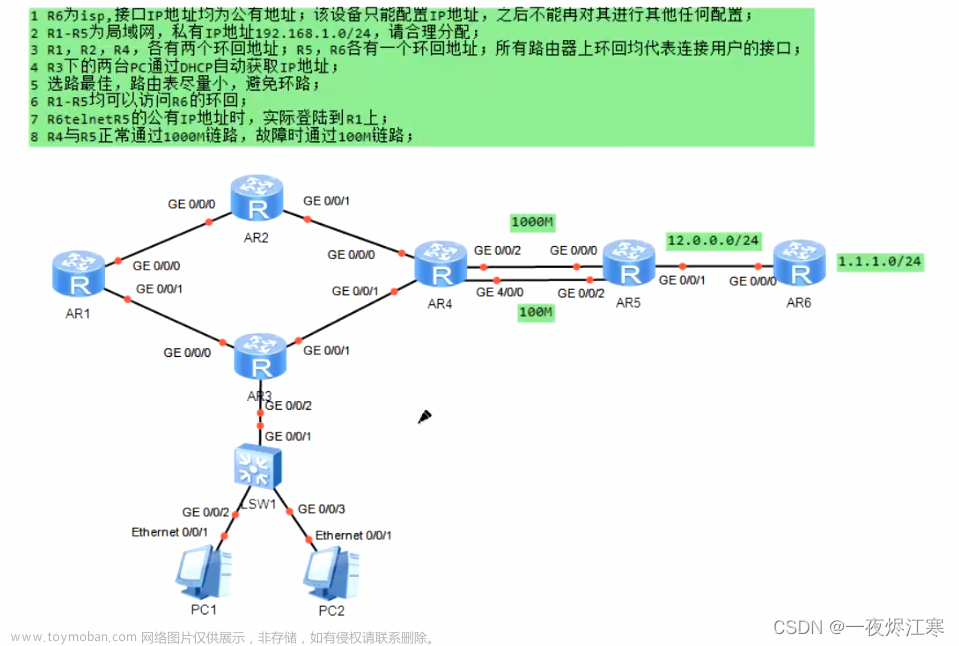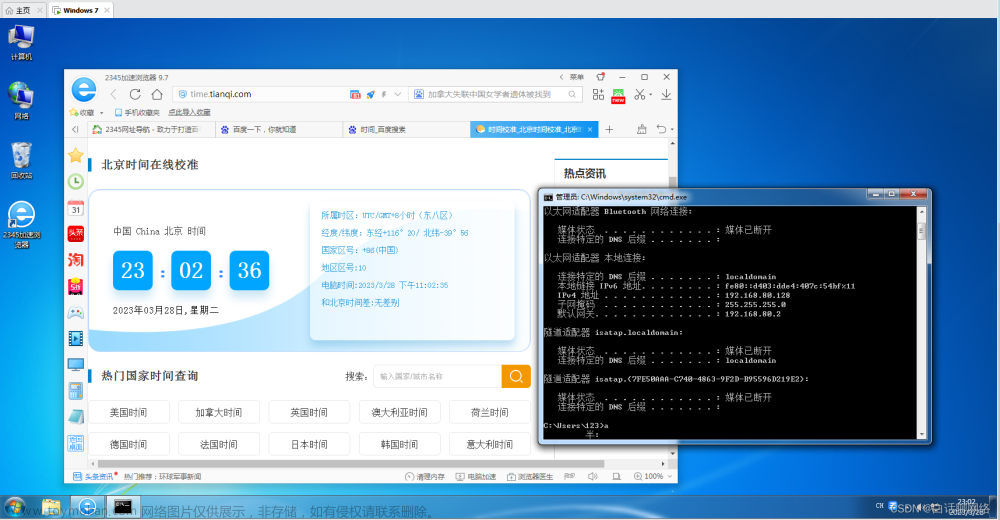eNSP配置远程登录的基本配置思路:
1、划分IP地址
2、实现两台设备间网络互通
3、被控制端进行远程设置
4、由控制端对被控制端进行远程控制
拓扑图及IP地址划分:

一、划分IP地址
要想实现远程登录,需要控制端和被控端位于同一网段,上图可知,把控制端IP设为192.168.1.2,被控端IP设为192.168.1.1。
二、实现两台设备间网络互通
实现网络互通只需将设备端口配上IP地址即可,路由器只需进对应接口配置IP即可,而交换机物理端口无法配置IP地址(不支持配置),需要进虚接口配置IP地址。
路由器配置:
<Huawei>sys
Enter system view, return user view with Ctrl+Z.
[Huawei]un in en
Info: Information center is disabled.
[Huawei]sys BKD
[BKD]in g0/0/0
[BKD-GigabitEthernet0/0/0]ip add 192.168.1.1 24
[BKD-GigabitEthernet0/0/0]
交换机配置:
<Huawei>sys
Enter system view, return user view with Ctrl+Z.
[Huawei]sys KZD
[KZD]un in en
Info: Information center is disabled.
[KZD]in vlan 1
[KZD-Vlanif1]ip add 192.168.1.2 24
[KZD-Vlanif1]
测试网络连通性:

得出设备已经互相连通。
三、被控制端进行远程设置
在路由器配置:文章来源:https://www.toymoban.com/news/detail-512465.html
<BKD>sys
Enter system view, return user view with Ctrl+Z.
[BKD]user-interface vty 0 4//进入远程配置视图,允许5个会话远程访问
[BKD-ui-vty0-4]authentication-mode password //设置认证模式为密码认证
Please configure the login password (maximum length 16):123456//设置密码为123456
[BKD-ui-vty0-4]user privilege level 3//设置权限级别,默认为权限0
[BKD-ui-vty0-4]
四、控制端对被控制端进行远程控制
由交换机对路由器进行远程控制:
由图中可以得出在控制端用户视图对被控端进行远程登录后正常进入被控端。文章来源地址https://www.toymoban.com/news/detail-512465.html
到了这里,关于华为虚拟机eNSP配置远程登录过程的文章就介绍完了。如果您还想了解更多内容,请在右上角搜索TOY模板网以前的文章或继续浏览下面的相关文章,希望大家以后多多支持TOY模板网!